Как да настроите тапети на живо и анимирани фонове на работния плот в Windows 10
Microsoft Windows 10 Герой / / April 22, 2021

Последна актуализация на

Ако някога сте обмисляли да настроите анимиран фон на работния плот или живи тапети в Windows 10, това всъщност не е лесен процес.
Много хора обаче желаят това, защото ви позволява да използвате по-добре външни екрани или телевизор, към който може да имате свързан компютър. Представете си възможността да показвате жива камина или виртуална рибка на тези екрани, когато не ги използвате!
Недостатъци на живи тапети и анимирани настолни компютри в Windows 10
Със сигурност има ползи от наличието на анимиран работен плот, но това също може да повлияе неблагоприятно на вашата система по следните начини:
- Ще изтощи батерията ви, ако я използвате на лаптоп без захранването
- Може да постави допълнително търсене на вашия процесор
- Може да се окаже по-скоро разсейване, отколкото помощ, когато става въпрос за производителност
Има множество методи за добавяне на живи тапети и анимирани фонове в Windows 10. Те включват:
- Настолен тапет на живо
- VLC Media Player
- PUSH Video Wallpaper
- Дъждомер
- Wallpaper Engine
- Stardock DeskScapes 10
- Пластуер
Безплатни тапети на живо и анимирани приложения за настолни компютри
Ще започнем с опцията, предлагана от Microsoft, и след това ще продължим с проучването на останалите безплатни опции. В края на тази статия ще разгледаме трите налични платени опции.
1. Desktop Live Wallpaper за Windows 10
Можете да получите Приложение Desktop Live Wallpaper в магазина на Microsoft. Това приложение ви позволява да използвате всеки видео файл на вашия компютър като тапет за живот.
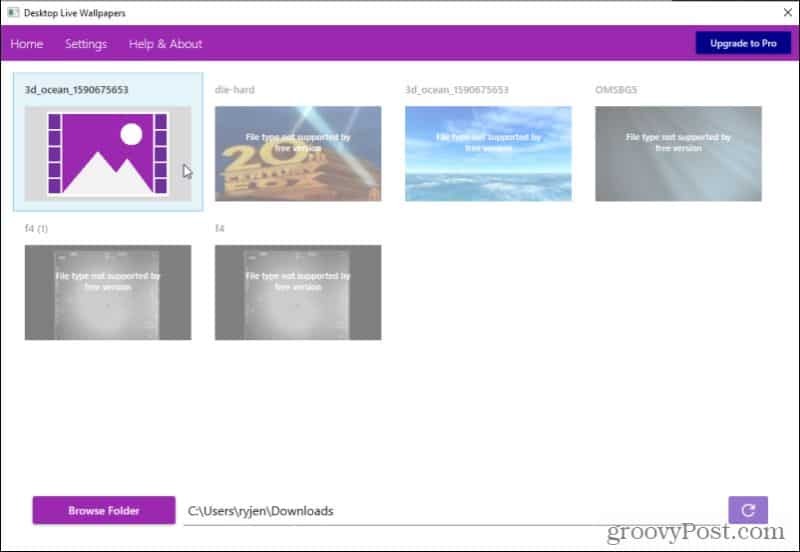
Той поддържа до три монитора и ще се възпроизвежда само когато не използвате конкретния работен плот. Това е чудесен начин да спестите батерията и процесора си. Имайте предвид, че можете да използвате само видео файлове на Windows Media Viewer (WMV) като тапет на живо. Ако искате да използвате други видео формати, трябва да закупите Pro софтуера.
Изберете Помощ и информация, за да видите онлайн ресурси, където можете да избирате от стотици безплатни видео файлове, които да изтеглите и използвате като жив тапет.
Забележка: Можете да използвате всеки онлайн ресурс за конвертиране на видео файлове в WMV, така че да работят с безплатната версия.
2. Използвайте VLC Media Player за тапети на живо
Един от по-рядко известните начини за задаване на тапет на живо в Windows 10 е използването на безплатния VLC медиен плейър. За да направите това, стартирайте видеото в плейъра. След това изберете Видео от менюто и изберете Задай като тапет.
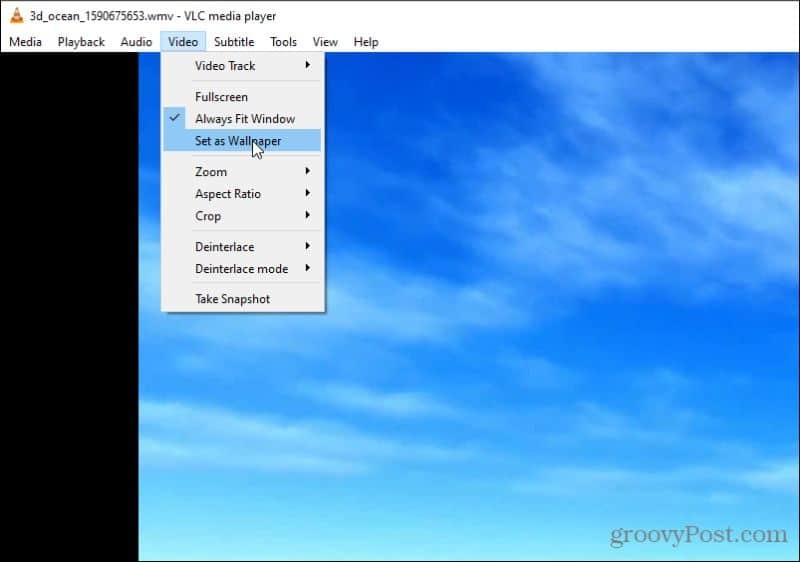
Това ще постави видеоклипа в режим на цял екран. Когато натиснете Windows клавиш, лентата на задачите и всяко друго приложение, което отворите, ще се отвори пред видеото на цял екран.
Важно е да се отбележи, че видеоклипът не се завърта. Така VLC най-добре се използва за задаване на жив тапет от филм или много дълга анимирана сцена.
3. PUSH Video Wallpaper
Това приложение ви позволява да използвате видеоклипове като тапет на работния плот. Позволява ви да възпроизвеждате видеоклипове от вашия компютър, видеоклипове от YouTube или дори анимиран GIF, който също ви харесва. PUSH видео тапет поддържа Windows Vista Ultimate Dreamscene видео тапети. Много е лесно да намерите безплатни колекции от тях онлайн. Можете да изтеглите приложението за показване на всяко видео, което харесвате, или отделни анимирани работни плотове от страницата за изтегляне на сайта.
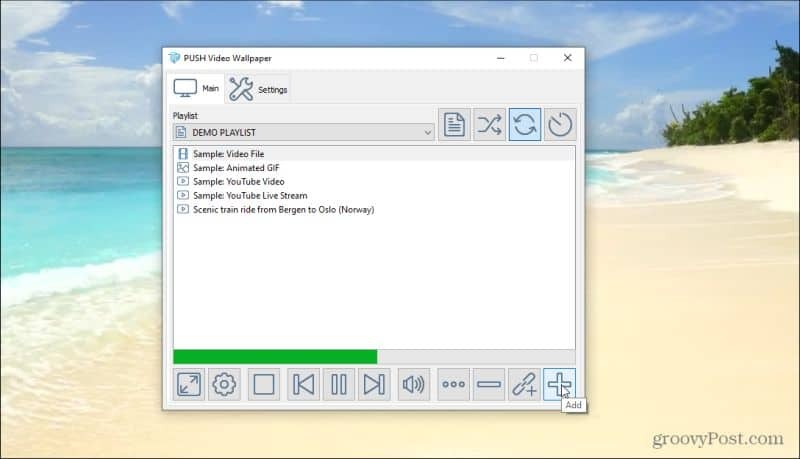
Използването на това приложение е много просто. Изберете иконата плюс вдясно, за да прегледате всеки видео файл на вашия компютър. След като го изберете и той бъде добавен към вашия плейлист, просто изберете този файл и той ще се възпроизведе като фона на вашия работен плот на живо. Ако искате да използвате видеоклип или филм в YouTube за своя фон, изберете иконата на връзката със знак плюс (втори отдясно) и въведете URL адреса на видеоклипа.
Използвайте контролите в горния десен ъгъл, за да изберете дали да се възпроизвеждат видеоклиповете във вашия плейлист подредени, разбъркани, през интервал или дали да се завъртат отделни такива.
4. Дъждомер
Дъждомер е лесно най-популярното приложение, използвано днес за постигане на анимиран фон на работния плот. Имаме ръководство за как да използвам Rainmeter, и можете инсталирайте и използвайте всякакви кожи без да се налага да знаете каквито и да е разширени персонализации.
Инсталирането на скин е толкова просто, колкото намирането на онлайн (в интернет има колекции на Rainmeter skin) и просто изтеглянето и щракването двукратно върху файла.
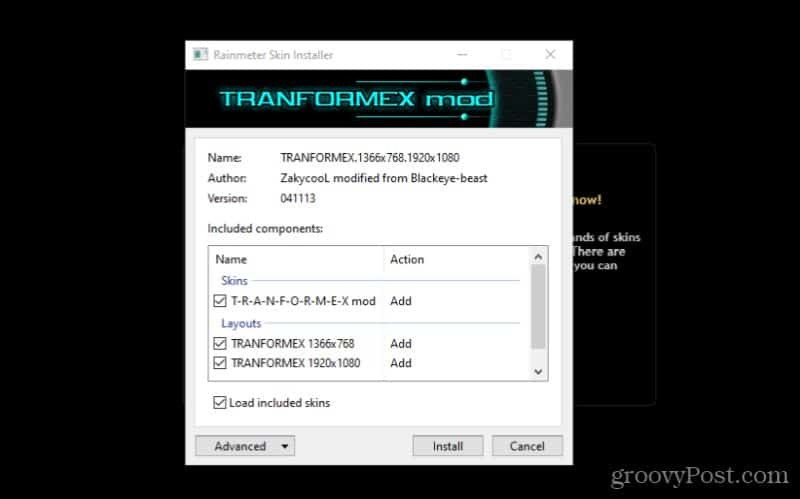
Той се инсталира автоматично и незабавно влиза в сила на вашия работен плот. Кожите на Rainmeter са едни от най-страхотните анимирани фонове, които ще намерите навсякъде.

Това е така, защото това е не само анимиран дизайн, но повечето кожи включват ценна информация. Ще видите часовници, времето, системна информация, новини от мрежата и много други. Ако искате да надхвърлите прости анимирани фонове, това определено е мястото, от което трябва да започнете.
Платени тапети на живо и анимирани приложения за настолни компютри
Последните три приложения, които могат да ви помогнат да заредите някои от най-страхотните тапети на живо или анимирани настолни компютри, не са безплатни. Това обаче означава също, че са направени професионално и предлагат много страхотни функции.
5. Wallpaper Engine
Ако искате да контролирате как изглеждат вашите анимирани работни плотове, тогава Wallpaper Engine е добър вариант.
Това приложение ви позволява или да заредите от съществуваща колекция от живи тапети. Или можете да анимирате свои собствени изображения с Wallpaper Engine Editor, за да създадете свои собствени живи тапети.

Можете също да използвате свои собствени видеоклипове или да ги импортирате от мрежата. Това е страхотно приложение за анимирани тапети за по-креативни типове.
Освен това не е много скъпо. Можете да инсталирате приложението само за $ 3,99.
6. Stardock DeskScapes 10
DeskScapes е анимирано настолно приложение, предлагано от Stardock. Това е едно от най-простите приложения за анимирани настолни компютри. Няма функции за редактиране, но колекцията от настолни компютри, от които трябва да избирате, е значителна. Просто изберете Местен, за да видите включените настолни компютри. Можете също да използвате видеоклипове, които сте запазили на собствения си компютър, ако искате.
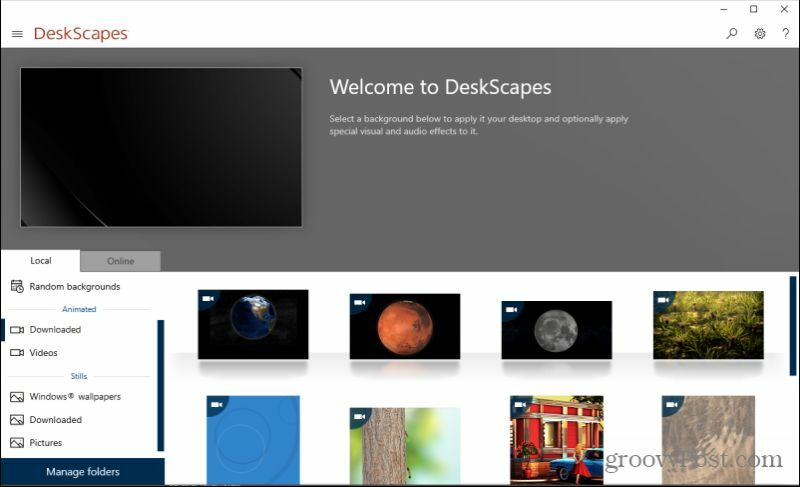
Или изберете На линия, за да видите работните плотове, които DeskScapes е включил от интернет базирани източници.

И двата списъка са много дълги и обхващат дълъг списък от категории, които включват общо хиляди анимирани работни плотове. Вероятно никога няма да останете без да избирате.
Можете да закупите DeskScapes само за $ 4,99.
7. Пластуер
Друго креативно приложение за тапети на живо е Пластуер. Това анимирано фоново приложение ви позволява да използвате анимиран GIF, видео или дори уеб страници като ваш тапет на живо. Plastuer е изграден върху браузъра с отворен код Chromium, така че включва някои от по-напредналите технологии като WebGL и Canvas.
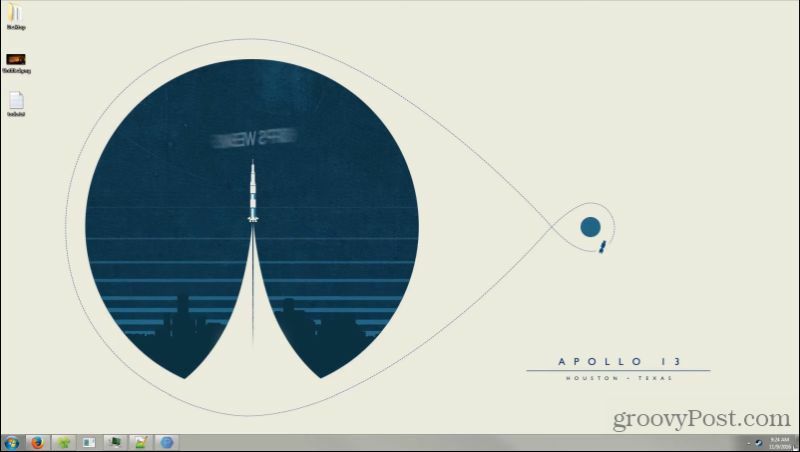
Той ще открие, когато използвате приложение, максимизирано, и ще направи пауза на анимацията, за да намали използването на ресурси. Също така ще запомни запазения от вас тапет, така че следващия път, когато влезете, анимираният работен плот ще се стартира автоматично. В допълнение към GIF и видеоклипове, можете да импортирате DreamScenes, WebGL видео или дори да внесете изображения, които сте заснели със собствената си камера.
Можете да получите инсталиране на Plastuer само за $ 5.
Използване на живи тапети и анимирани настолни компютри
Както можете да видите, нито едно от тези приложения не е много сложно за използване. Но ползата от наличието на анимиран работен плот от видео файл или от данни е огромна. С малко креативност можете всъщност да трансформирате собствения си работен плот в друга област на екрана си за още по-голяма производителност. Или можете просто да го превърнете в място за красота, на което да погледнете, когато трябва да си починете.
Как да изчистите кеша на Google Chrome, бисквитките и историята на сърфирането
Chrome се справя отлично със съхраняването на вашата история на сърфиране, кеш памет и бисквитки, за да оптимизира работата на вашия браузър онлайн. Нейното как да ...
Съответствие на цените в магазина: Как да получите онлайн цени, докато пазарувате в магазина
Покупката в магазина не означава, че трябва да плащате по-високи цени. Благодарение на гаранциите за съвпадение на цените, можете да получите онлайн отстъпки, докато пазарувате в ...
Как да подарите абонамент за Disney Plus с цифрова карта за подаръци
Ако сте се наслаждавали на Disney Plus и искате да го споделите с други, ето как да закупите абонамент за Disney + Gift за ...
Вашето ръководство за споделяне на документи в Google Документи, Таблици и Презентации
Можете лесно да си сътрудничите с уеб-базирани приложения на Google. Ето вашето ръководство за споделяне в Google Документи, Таблици и Презентации с разрешенията ...



